用Word制作印章虽然在工作中不常用,但也许别的地方会用到,艺多不压身嘛..今天小编就教各位怎么用Word制作印章。
一、打开Word进入“插入”选项卡----点击“形状”----选择“椭圆”形状,在正文中按住键盘上的“Shift”键,然后按住鼠标左键拖动,画出个正圆来;
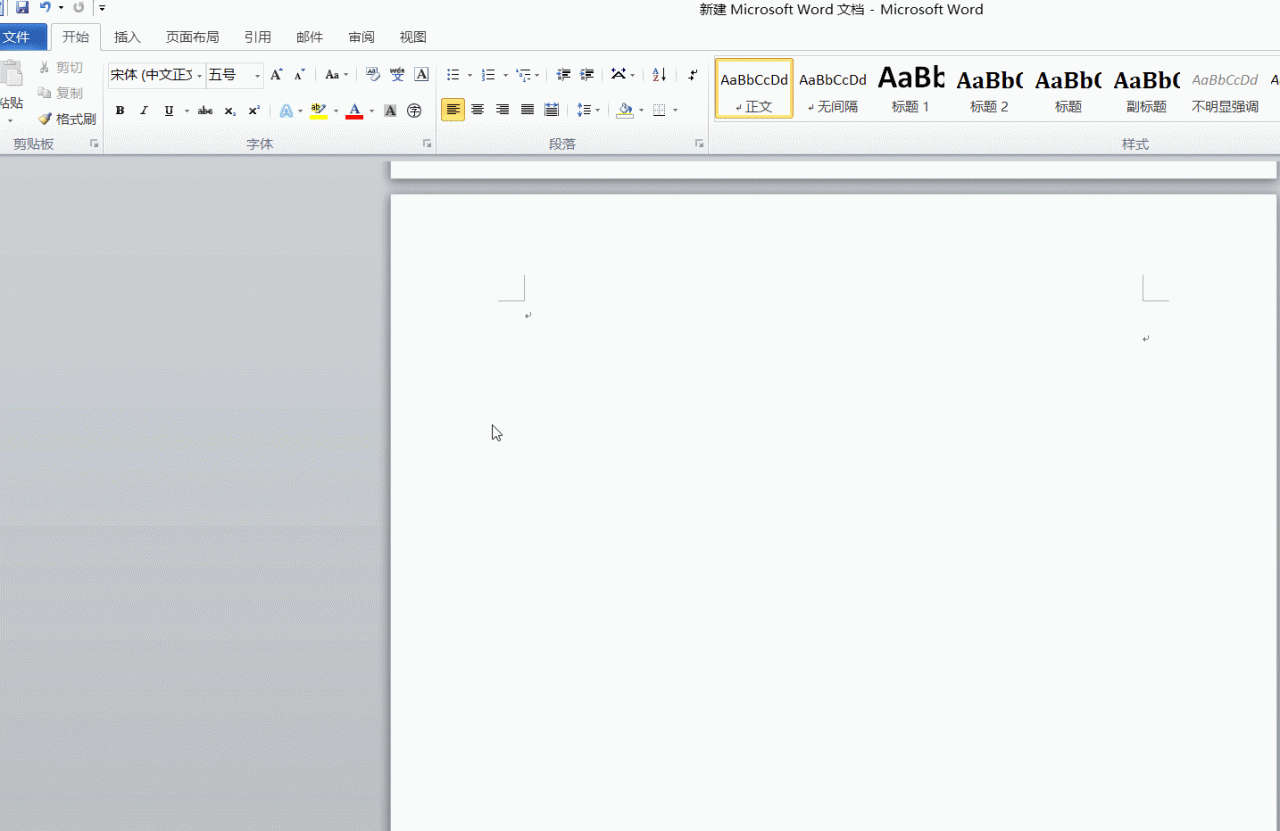
手把手教你用Word做印章,让你的文档瞬间与众不同
二、选中刚才画出的正圆,点击工具栏上面的 “形状填充”选择“无填充颜色”然后点击“形状轮廓”;选择为“红色”-----再设置“粗细”为“6磅”;
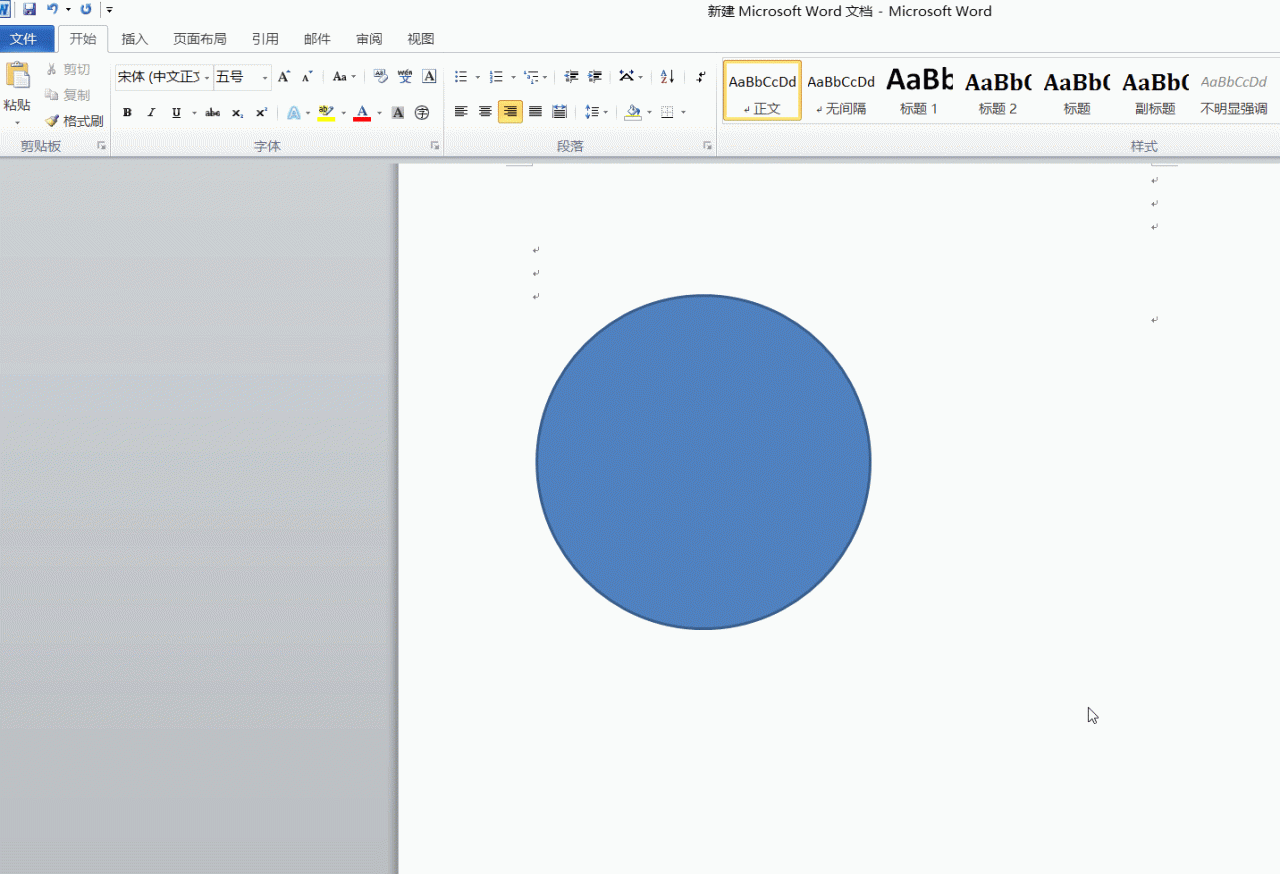
手把手教你用Word做印章,让你的文档瞬间与众不同
三、到了这里圆已经画好,我们可以开始插入艺术字了。 点击“插入”选项卡---点击“艺术字”选项,在弹出的“编辑艺术字文字”框中输入你想要的文字(如:某某某网络工作室)
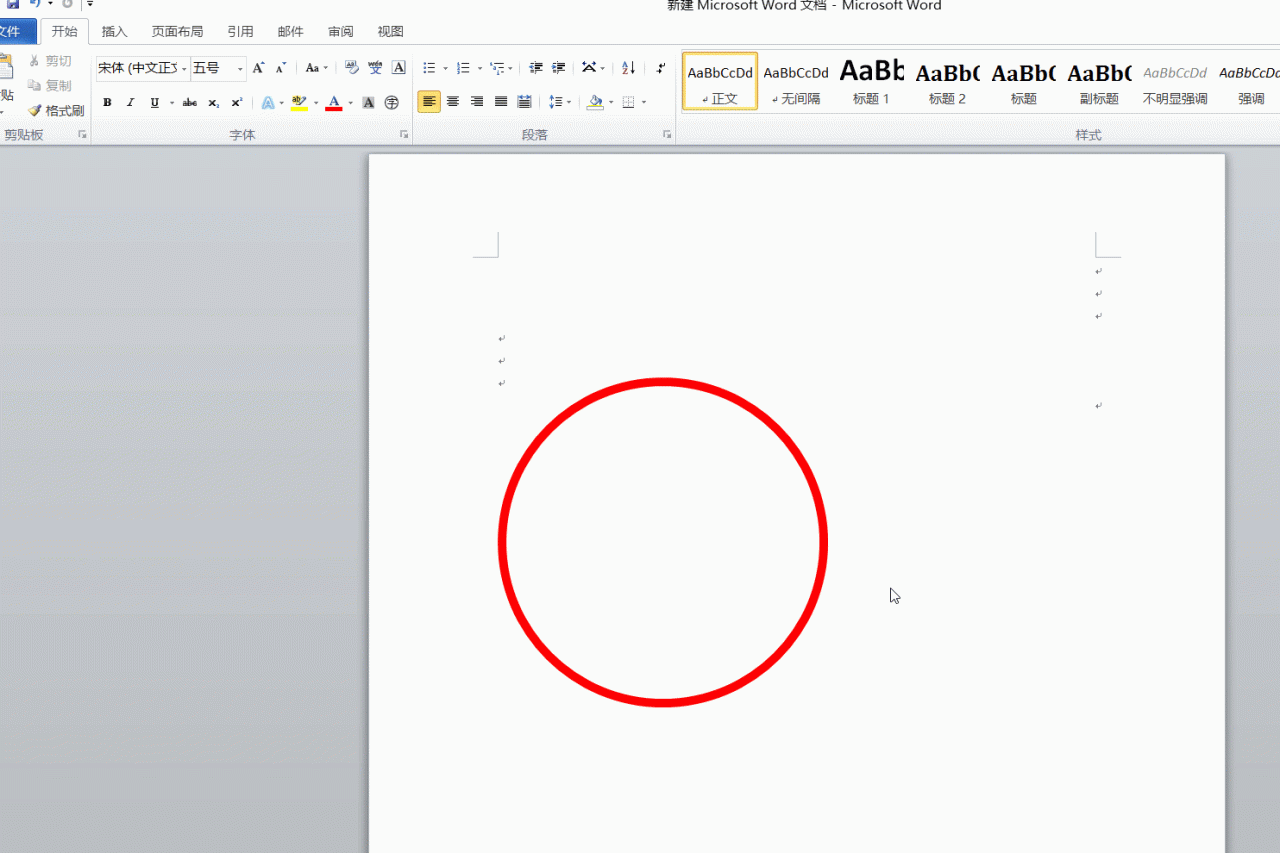
手把手教你用Word做印章,让你的文档瞬间与众不同
选中刚输入的文字点击工具栏上面的“文本填充”和 “文本轮廓”都选择成红色,然后选中文字---鼠标右键-----字体-----把文字调整到合适大小再在高级选项里面将文字间距的磅值设置到合适大小(情况而定)
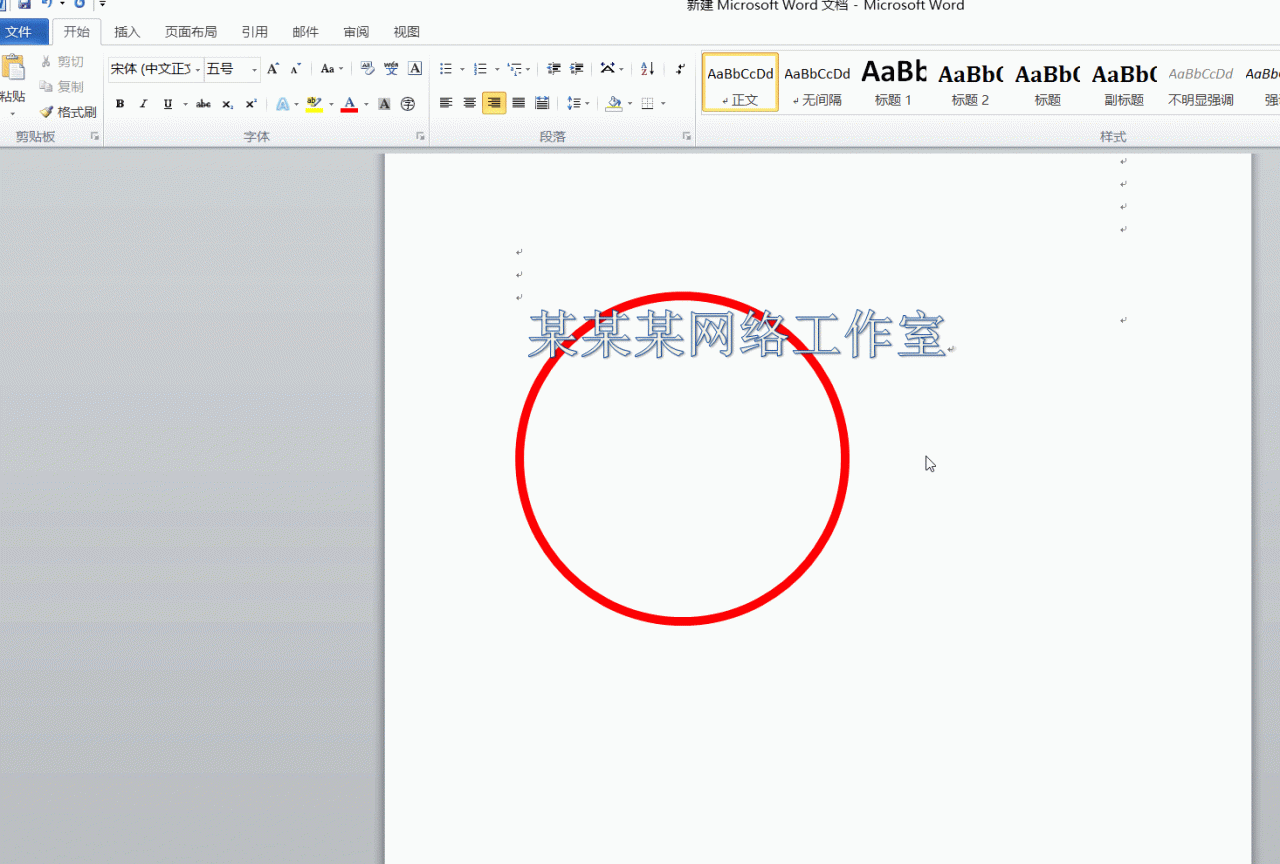
手把手教你用Word做印章,让你的文档瞬间与众不同
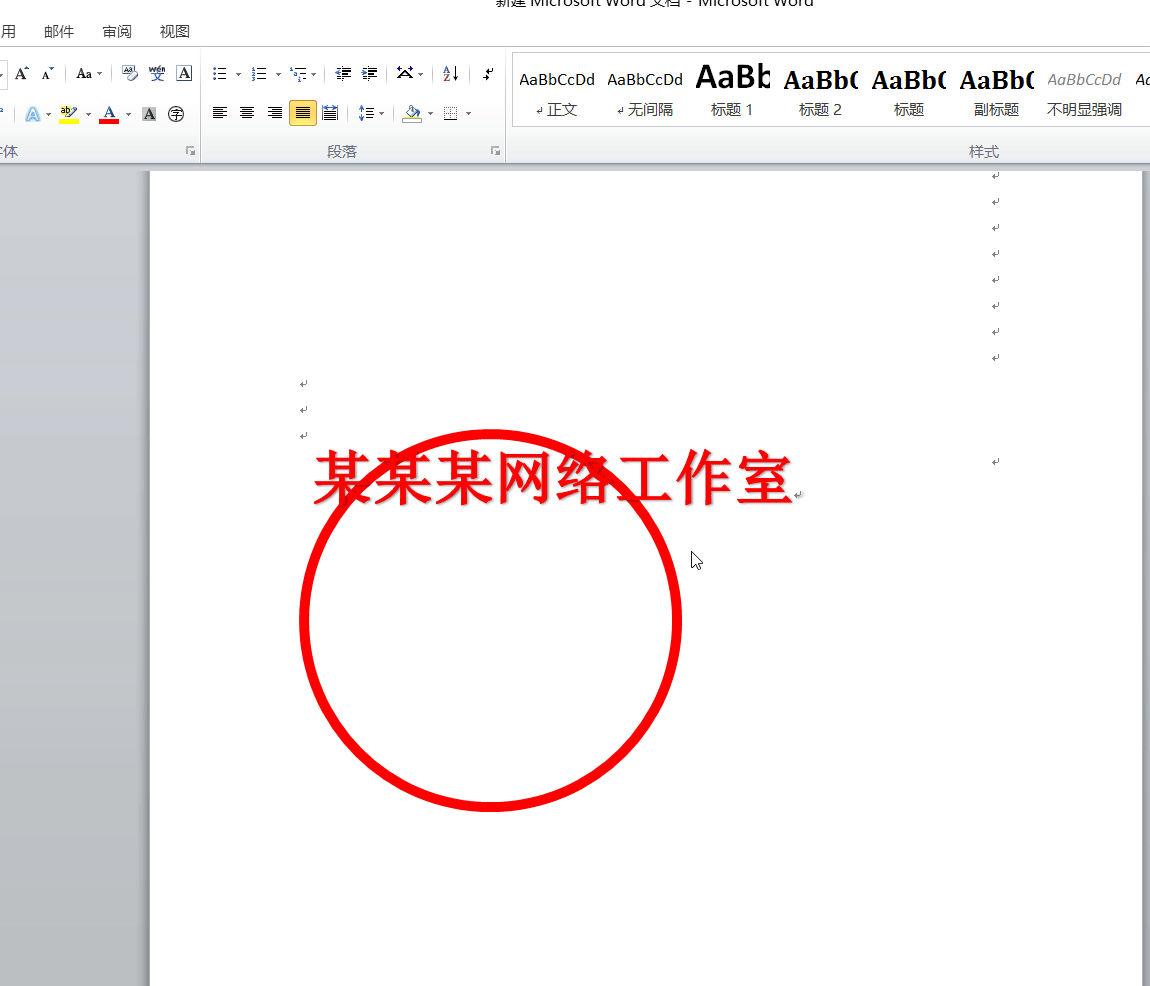
手把手教你用Word做印章,让你的文档瞬间与众不同
四、点击“文本效果”----“转换”-----选择“圆”,调整好位置,如下图
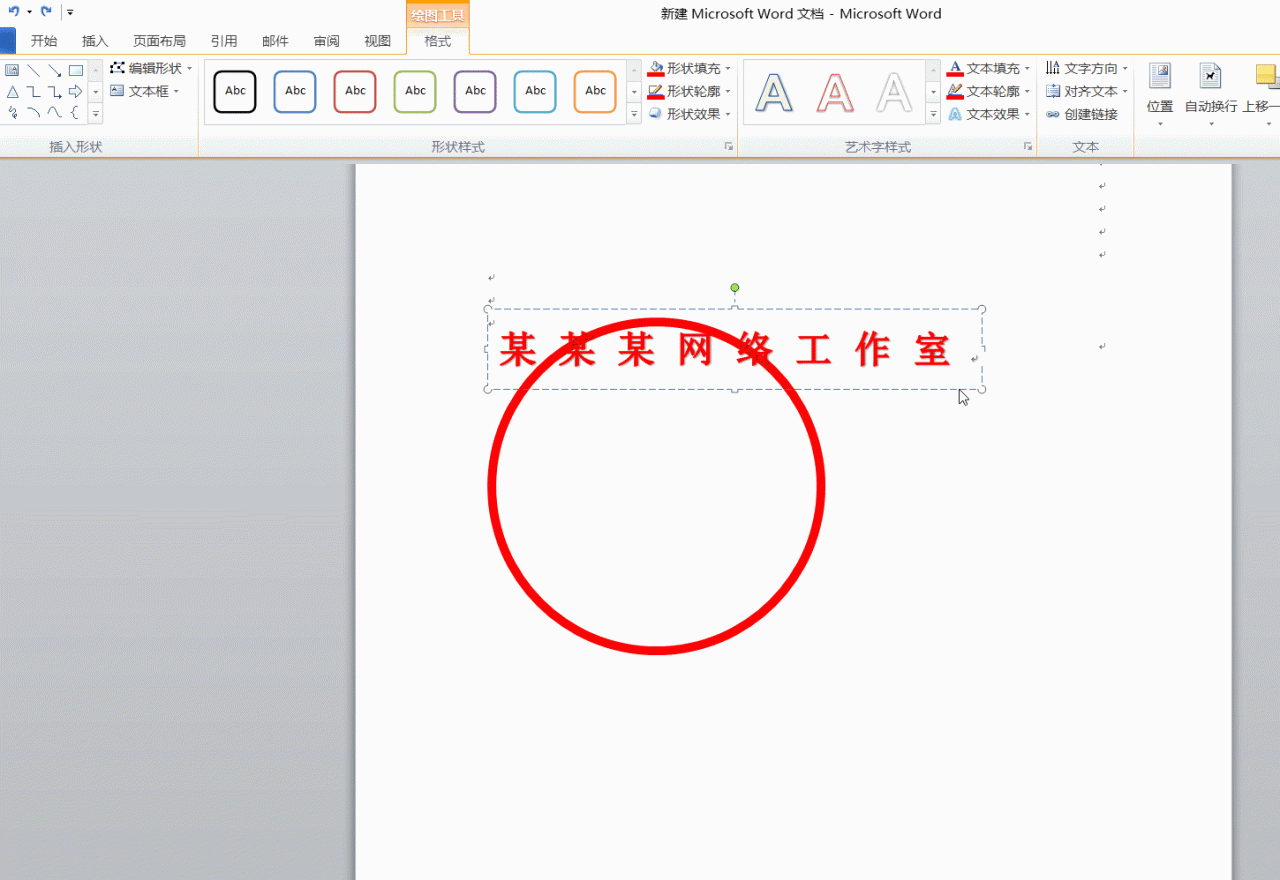
手把手教你用Word做印章,让你的文档瞬间与众不同
五、“插入“------“形状”------选择适合的形状-----将形状的轮廓和形状效果调整为红色;在为印章底部插入艺术字,输入要显示的字---然后调整字体大小和颜色
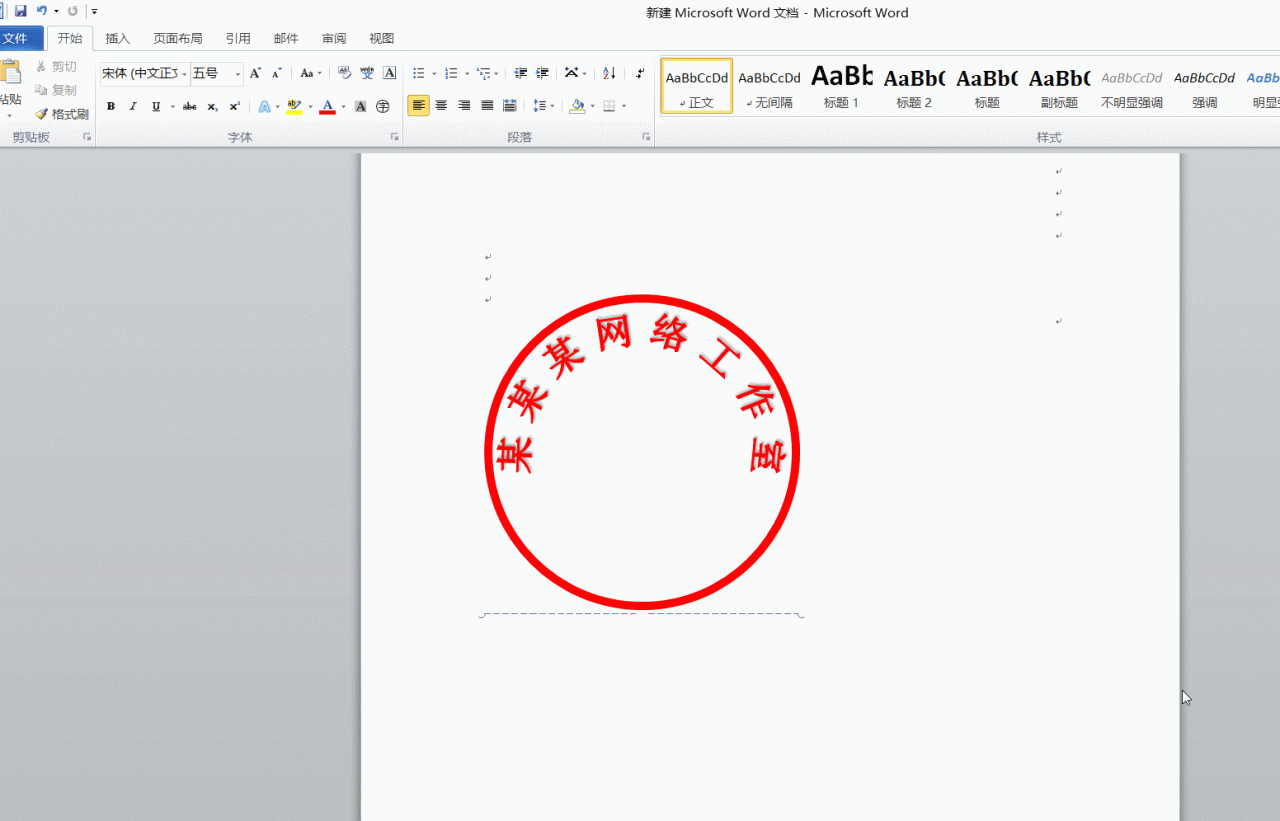
手把手教你用Word做印章,让你的文档瞬间与众不同
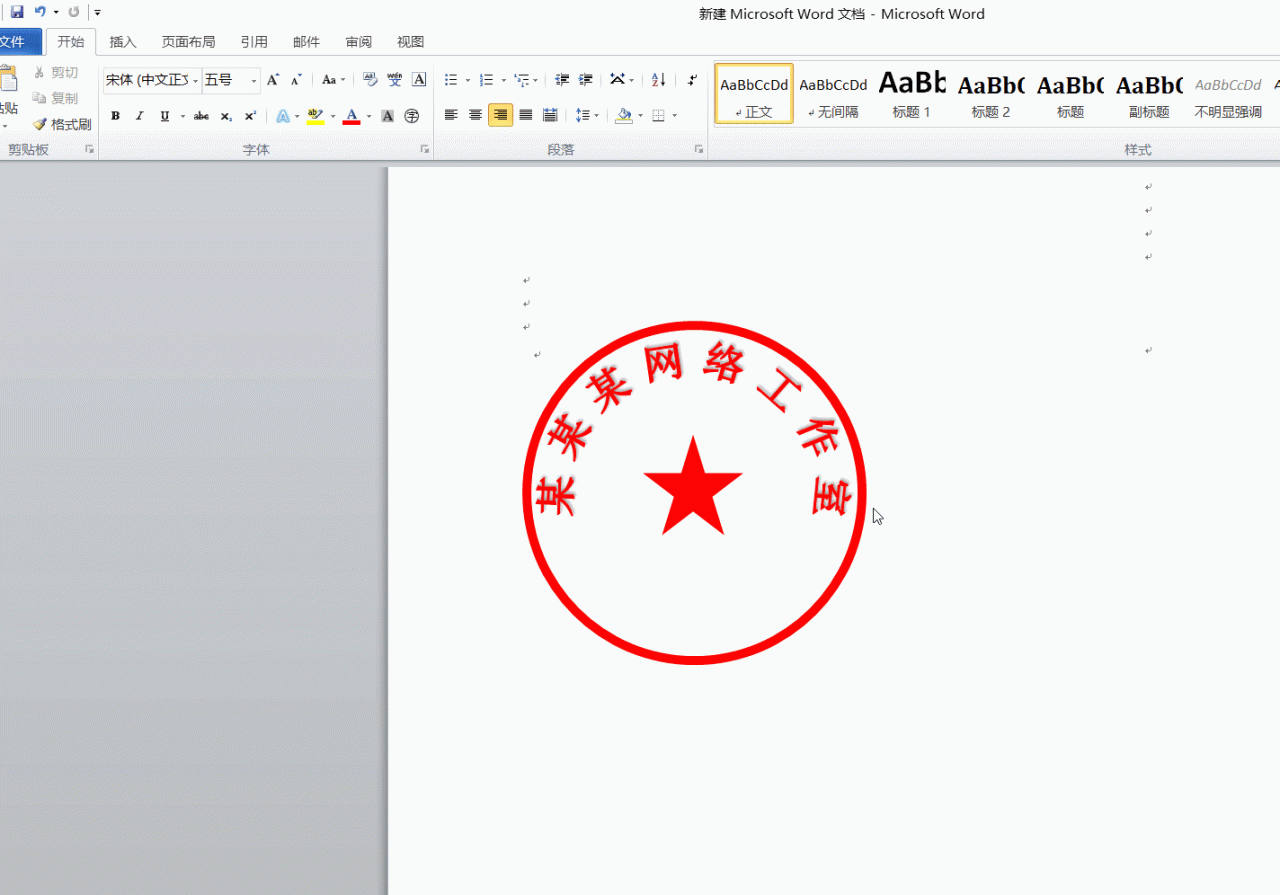
手把手教你用Word做印章,让你的文档瞬间与众不同
好了现在一枚印章就做完了,怎么样很简单吧。以后各位就可以做一枚属于自己的印章,当文档写完以后就可以插入自己的印章了。


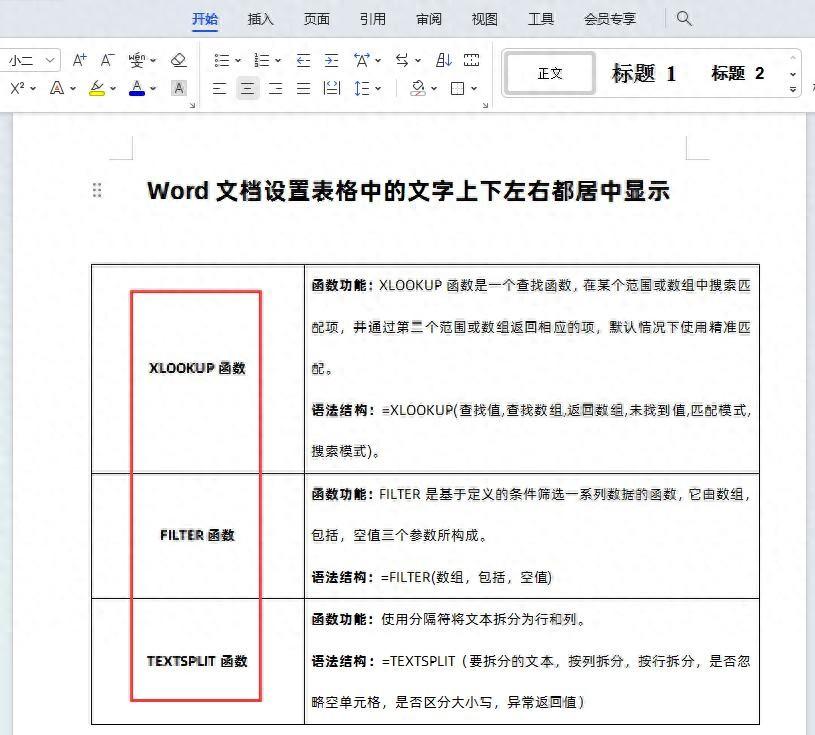
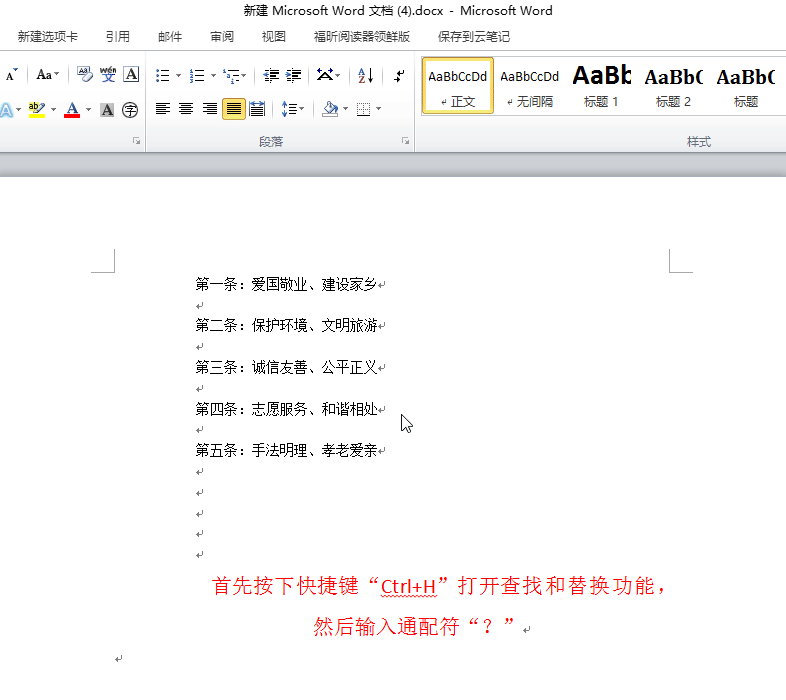

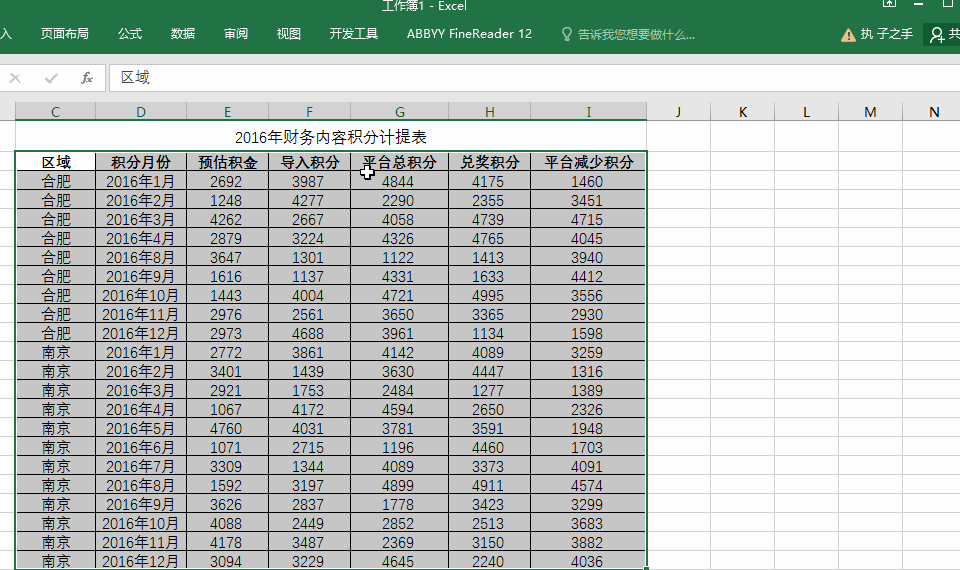
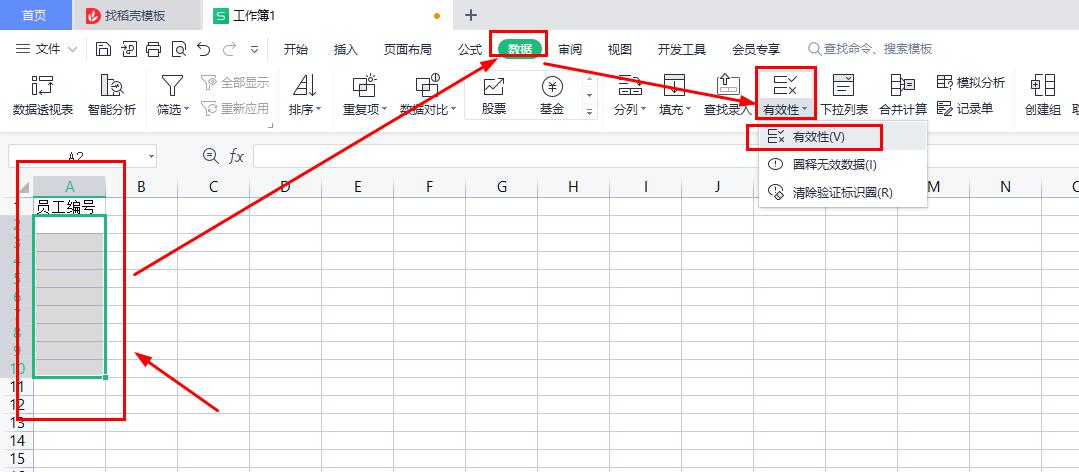

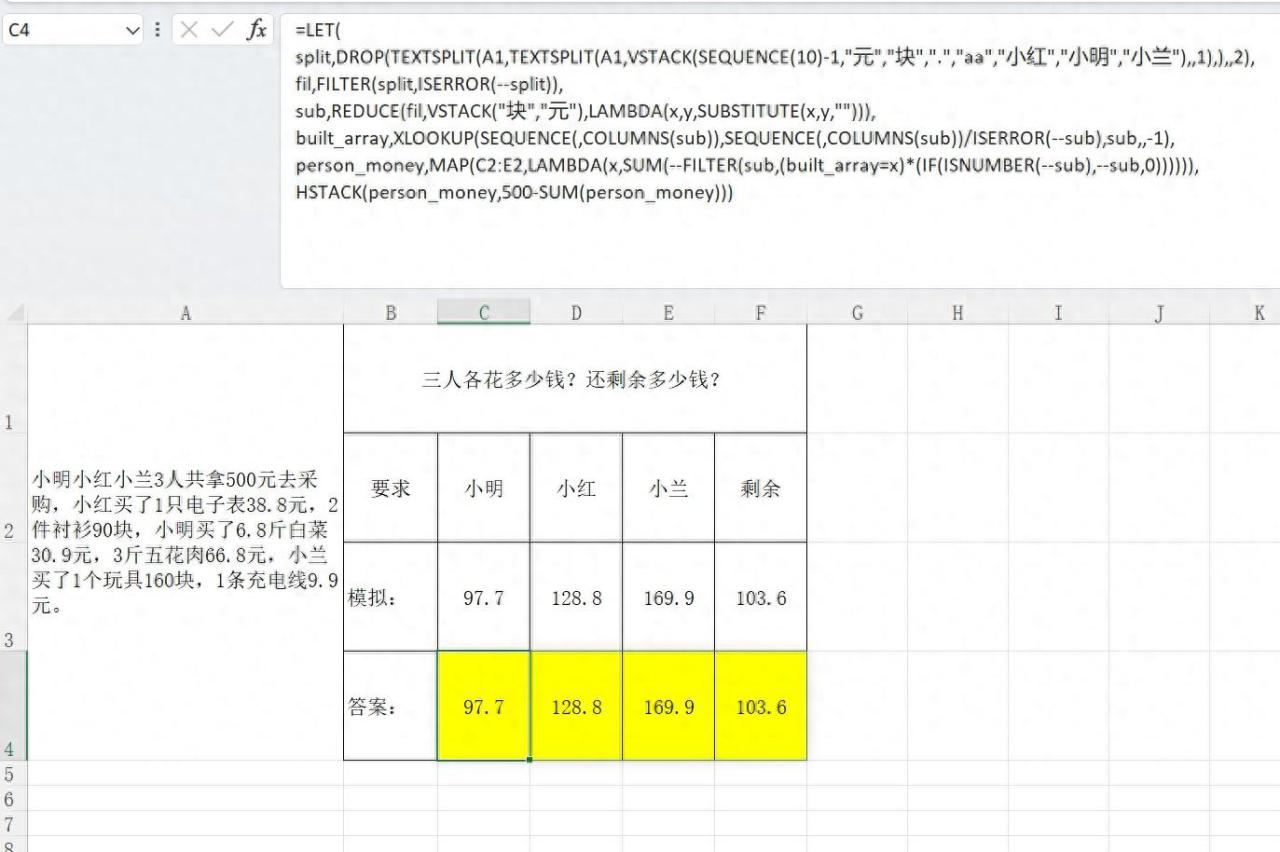
评论 (0)